Eğer sürücü kaynaklı mavi ekran hatası alıyorsanız ve minidump'lar işe yaramadıysa bunu deneyebilirsiniz.
Biraz riskli bir yöntem o yüzden hiçbir veri kaybından sorumlu değilim.
Öncelikle bir geri yükleme noktası oluşturun.
Aramaya "Geri yükleme noktası oluştur" yazın ve çıkana tıklayın.
Alıntıyı görüntüle
Buradan "Oluştur"a tıklayın.
Bu adım önemli çünkü sürücü testleri genelde ayrı PC'lerde yapılır.
Sonra cmd'yi yönetici olarak çalıştırıp "verifier" yazın, bir pencere açılacak.
Bu pencerede sırasıyla bu ayarları yapın:


Bu ekranda seçili olmayan iki tanesi dışında diğerlerini seçin (DDI complicance checking'den iki tane var onu da seçmeyin)


Microsoft'unkiler dışında hepsini seçin.
Sonra da yeniden başlatın.
PC yavaş çalışabilir bu normaldir ve mavi ekran da verebilir.
Vermezse en son mavi ekran aldığınızda ne yapıyorsanız onu bir daha yapın ve vermesini sağlayın.
Daha da vermezse birkaç saat bekleyin, olmazsa buradan devam edip kapatabilirsiniz:
Mavi ekran verdiğinde güvenli moda girin, bu adımdan sonrası verifier'ı kapatmak için. İş bitince mutlaka kapatın.
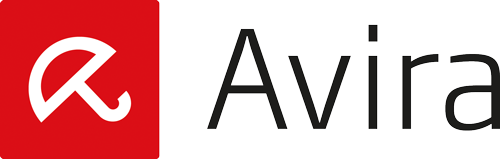
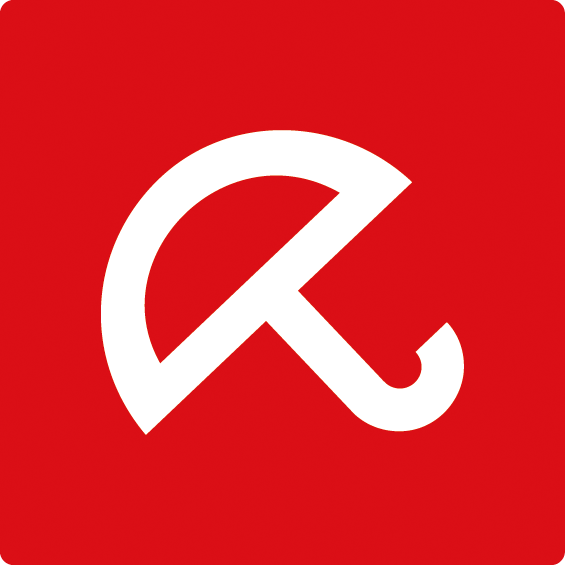 support.avira.com
Bu menüden "Safe mode with command prompt" olması şart.
support.avira.com
Bu menüden "Safe mode with command prompt" olması şart.
Güvenli moddayken CMD'ye "verifier /reset" yazın ve artık verifier duracaktır.
Artık gerisi sizin için minidump paylaşma:
 forum.donanimarsivi.com
forum.donanimarsivi.com
Tekrarlayayım, bu veriler için biraz risklidir o yüzden sorunu olmayan denemesin derim.
Biraz riskli bir yöntem o yüzden hiçbir veri kaybından sorumlu değilim.
Öncelikle bir geri yükleme noktası oluşturun.
Aramaya "Geri yükleme noktası oluştur" yazın ve çıkana tıklayın.
Alıntıyı görüntüle
Buradan "Oluştur"a tıklayın.
Bu adım önemli çünkü sürücü testleri genelde ayrı PC'lerde yapılır.
Sonra cmd'yi yönetici olarak çalıştırıp "verifier" yazın, bir pencere açılacak.
Bu pencerede sırasıyla bu ayarları yapın:
Bu ekranda seçili olmayan iki tanesi dışında diğerlerini seçin (DDI complicance checking'den iki tane var onu da seçmeyin)
Microsoft'unkiler dışında hepsini seçin.
Sonra da yeniden başlatın.
PC yavaş çalışabilir bu normaldir ve mavi ekran da verebilir.
Vermezse en son mavi ekran aldığınızda ne yapıyorsanız onu bir daha yapın ve vermesini sağlayın.
Daha da vermezse birkaç saat bekleyin, olmazsa buradan devam edip kapatabilirsiniz:
Mavi ekran verdiğinde güvenli moda girin, bu adımdan sonrası verifier'ı kapatmak için. İş bitince mutlaka kapatın.
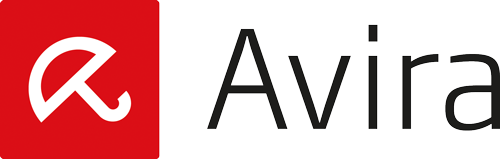
How do I start Windows 10 in Safe Mode?
To access the Boot Manager of your system, please press the key combination Ctrl + F8 during the startup process. Select the desired Safe Mode to start your PC. Note With computers that start quic...
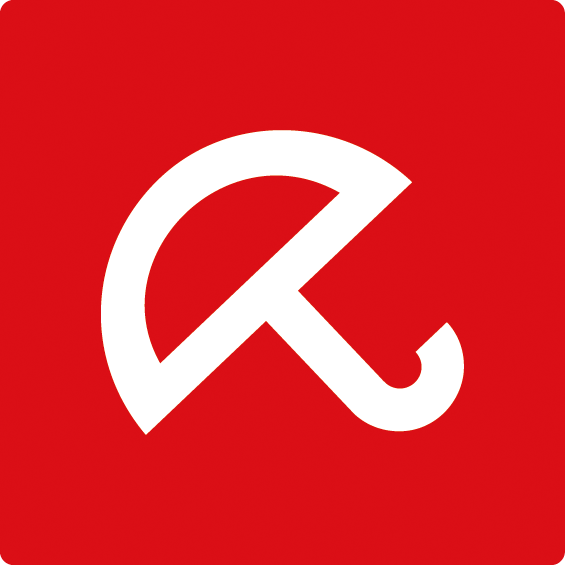 support.avira.com
support.avira.com
Güvenli moddayken CMD'ye "verifier /reset" yazın ve artık verifier duracaktır.
Artık gerisi sizin için minidump paylaşma:
[Rehber] Minidump Dosyalarını Paylaşmak
Başka bir forumdan rehber gösterildiği için bir konunun kapatıldığını öğrendim, bu yüzden burada kullanılması için bu rehberi oluşturuyorum. Minidump dosyaları nedir? Mavi ekran hatası aldığınız zaman ekranda bir yüzde değeri görürsünüz. Bu esnada bilgisayar, mavi ekrana sebep olan olayları...
 forum.donanimarsivi.com
forum.donanimarsivi.com
Tekrarlayayım, bu veriler için biraz risklidir o yüzden sorunu olmayan denemesin derim.
Son düzenleme:



